Kaj je tabela z enimi spremenljivkami v Excelu?
Ena podatkovna tabela spremenljivk v Excelu pomeni, da spremenite eno spremenljivko skupaj z več možnostmi in dobite rezultate za več scenarijev.
Kako v Excelu ustvariti podatkovno tabelo z eno spremenljivko? (s primeri)
To predlogo Excel z eno spremenljivo podatkovno tabelo lahko prenesete tukaj - Predloga Excel z eno spremenljivo podatkovno tabeloPrimer # 1
Vzeli ste posojilo v višini Rs. 2, 50.000 za 2 leti. Z posojilodajalcem se pogovarjate o obrestni meri.
Pri različnih obrestnih merah morate analizirati, kakšno mesečno plačilo morate plačati za obračun posojila. Za namen izračuna vzemite osnovno stopnjo 12% na anum.
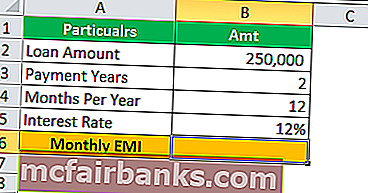
- 1. korak: Izračunajte mesečni EMI s pomočjo funkcije PMT.
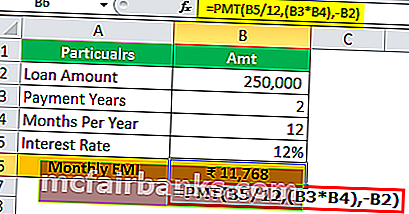
- 2. korak: Zdaj ustvarite tabelo scenarijev, kot je prikazano na spodnji sliki.
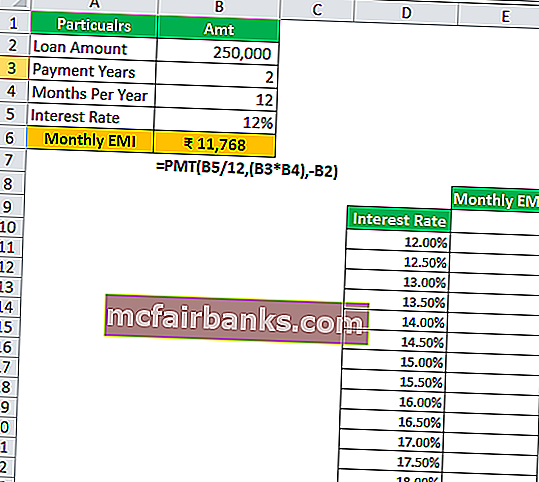
- 3. korak: Izberite celico E9 in dodajte povezavo do celice B6 (EMI Količina). Zdaj celica E9 prikazuje mesečni EMI.
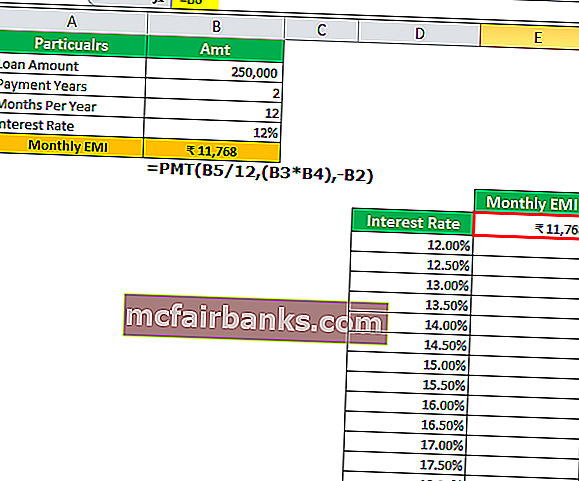
- 4. korak: Izberite obseg od D9 do E22.
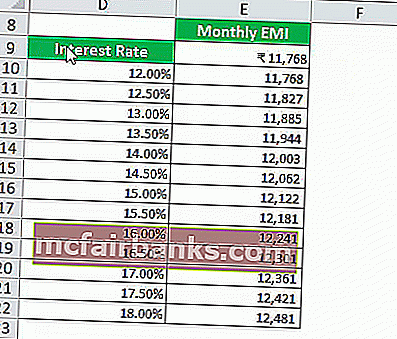
- 5. korak: Kliknite jeziček Podatki, nato Analiza kaj in če in Podatkovna tabela
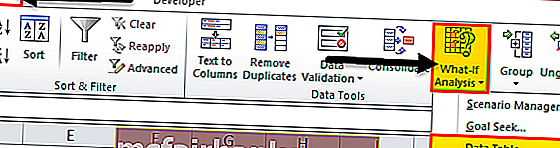
- 6. korak: Odprlo se bo pogovorno okno Data Table. V vhodni celici stolpca izberite celico B5 (ki vsebuje osnovno obrestno mero za posojilo).
Tabela spremenljivih podatkov v Excelu vedno prezremo vnosno celico ROW ali vhodno celico stolpca. Odvisno od strukture mize. Če so v naši tabeli scenarijev različne obrestne mere navpične, prezremo vnosno celico vrstice, če pa so obrestne mere tabele scenarijev vodoravne, prezremo vhodno celico stolpca. V tem primeru sem prezrl vhodno celico vrstice, ker so v tabeli scenarijev različne obrestne mere navpično.
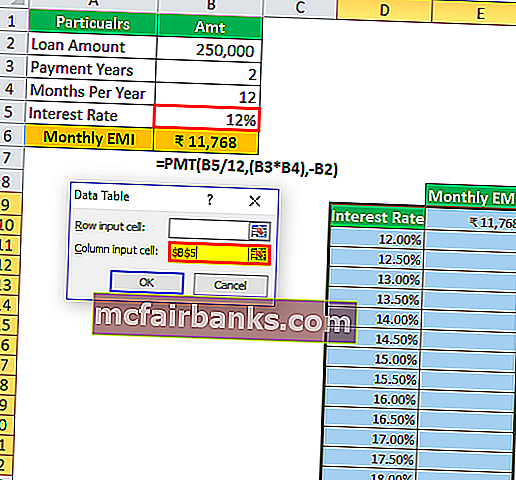
- 7. korak: Zdaj kliknite gumb V redu, da ustvarite različne scenarije.

Zdaj obseg E10: E22 prikazuje nekaj novih vrednosti. Iz tabele je zelo jasno, da bo @ 12,5-odstotna mesečna EMI znašala 11.827 INR, @ 13,5-odstotna mesečna EMI pa 11.944 INR in tako naprej.
Tako deluje ena podatkovna tabela spremenljivk v Excelu. To lahko prikažete tudi na grafikonu.
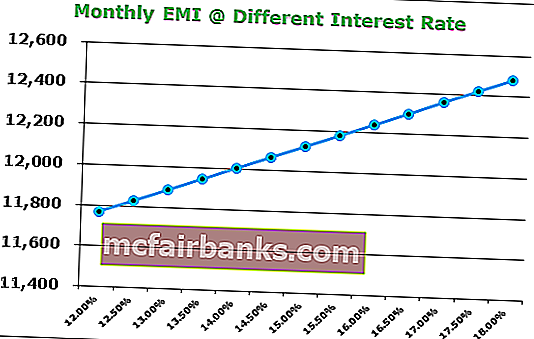
2. primer
Predpostavimo, da ste vodja prodaje podjetja. Od vodstva ste od ekipe prejeli mesečni cilj prodaje v višini 1, 70, 00 USD. Spodnja tabela prikazuje cilj prodaje za 6 članov. Analizirati morate, kakšna naj bo njihova stopnja učinkovitosti, da bi v mesecu dosegli cilj 1,7 lakh USD.
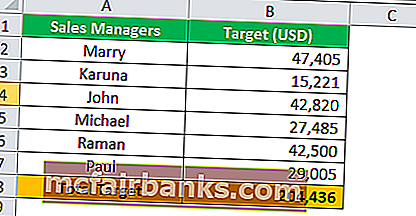
Skupni cilj vaših ekip je 2,04 lakhs. Niste prepričani, kolikšen odstotek učinkovitosti morajo v tabelo vnesti, da dosežejo cilje, ki jih je postavilo vodstvo.
Vaša ekipa lahko zagotovi največ 90-odstotno stopnjo učinkovitosti, skupni prihodek pa ste izračunali na ravni 90-odstotne učinkovitosti.
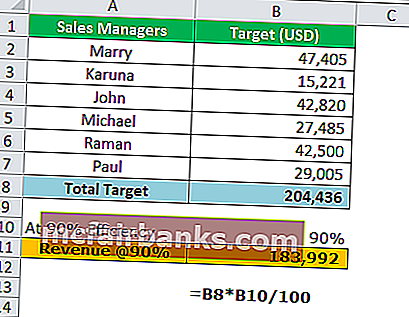
Na 90-odstotni stopnji učinkovitosti lahko vaša ekipa v mesecu doseže skupni prihodek v višini 1,83 lakh USD. Za doseganje cilja dohodka, ki ga določi poslovodstvo, morate doseči raven učinkovitosti.
Ustvarite tabelo scenarijev, kot je prikazano na spodnji sliki.
- 1. korak: Pod tabelo morate ustvariti datoteko excel.
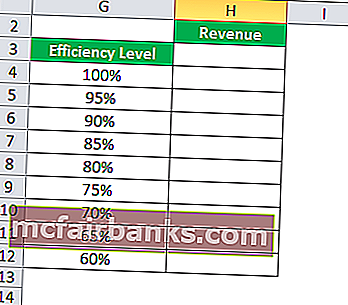
Ta tabela na različnih ravneh učinkovitosti prikazuje, kakšen bo prihodek?
- 2. korak: Izberite celico H3 in dodajte povezavo do celice B11 (pri 90-odstotni prihodkovni celici na ravni učinkovitosti). Zdaj celica H3 celice prikazuje 90-odstotni prihodek na ravni učinkovitosti.
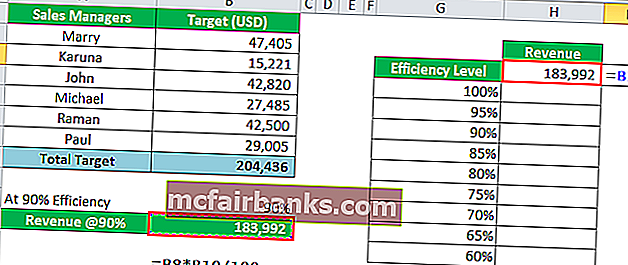
- 3. korak: Izberite obseg od G3 do H12
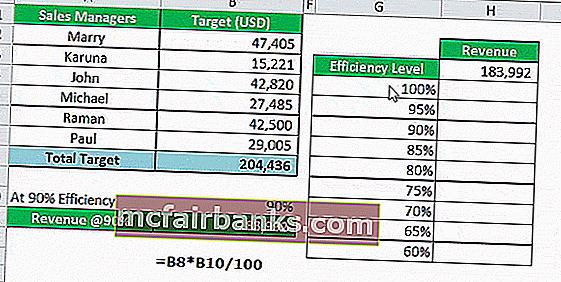
- 4. korak: Zdaj poiščite podatkovno tabelo v razdelku Kaj če analiza.
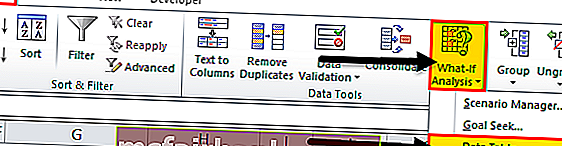
- 5. korak: Ko kliknete na podatkovno tabelo, moramo dati povezavo v vhodno celico stolpca , izberite celico B10 (ki vsebuje odstotek učinkovitosti).
Za vhodno celico stolpec sem dal povezavo do celice B10, ker bomo na podlagi različnih ravni učinkovitosti ustvarili scenarije. Zdaj tabela podatkov razume, da bo 90-odstotni prihodek znašal 1,83 lakh USD. Podobno bo ustvaril scenarije za 100%, 95%, 90%, 85%, 80% itd.
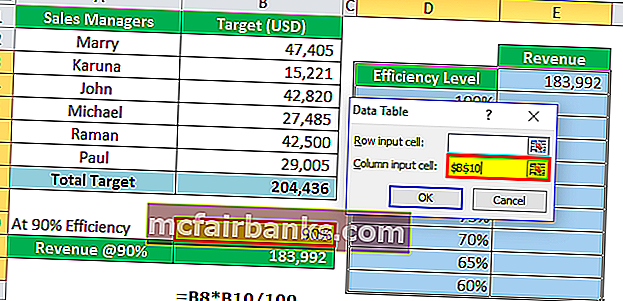
- 6. korak: Kliknite V redu, da ustvarite različne scenarije.
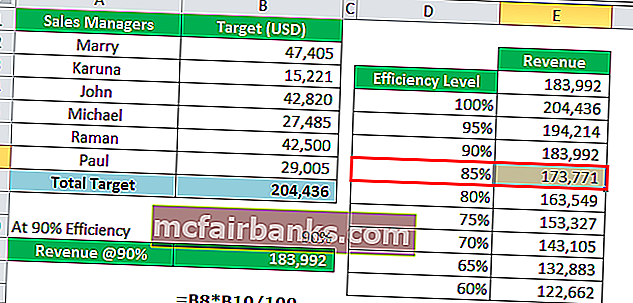
Zdaj obseg G3: H12 prikazuje scenarije. Vodstvo je za ta mesec zastavilo cilj 1,70 lakh USD. Da bi dosegli tolikšen prihodek, mora vaša ekipa delovati vsaj 85-odstotno.
Na ta način lahko s pomočjo tabele podatkov ustvarite drugačno analizo in izberete primeren scenarij za dosego ciljev.
Stvari, ki si jih je treba zapomniti
- Ko so scenariji ustvarjeni, dejanja ne moremo razveljaviti. Ostalo bo enako.
- Vrednosti celic ne moremo niti spremeniti, ker postane matrična formula excel, zato morate izbrisati vse, ne enega za drugim.
- Če je scenarij prikazan v navpični obliki, v eni tabeli podatkov spremenljivk vedno izpustite vhodno celico Vrstica. Če naj bo scenarij prikazan v vodoravni obliki, zapustite vhodno celico Stolpec.
- Vrednost v glavni zbirki podatkov lahko spremenite, da vidite rezultate v realnem času pri različnih vrstah alternativ.